1.33. Как работать с кадастровыми сервисами¶
Примечание
Функционал доступен на плане Premium.
Для получения доступа к кадастровым сервисам необходим API ключ.
Зайдите на сайт NextGIS GeoServices, авторизуйтесь с помощью NextGIS ID.
В разделе «Профиль» скопируйте содержимое поля «Ключ API».
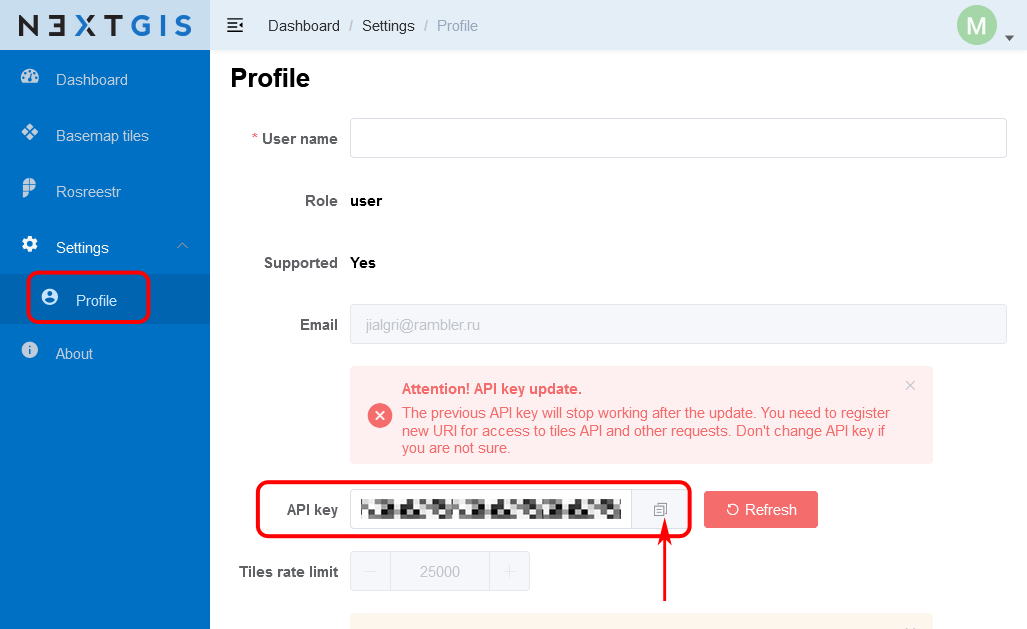
Рис. 1.134. Ключ API в профиле пользователя Геосервисов¶
Перейдите в свою ВебГИС. В панели управления откройте Настройки –> Кадастровые сервисы.
На странице настроек введите скопированный Ключ API, переключите ползунок в положение «Включить» и нажмите Сохранить.
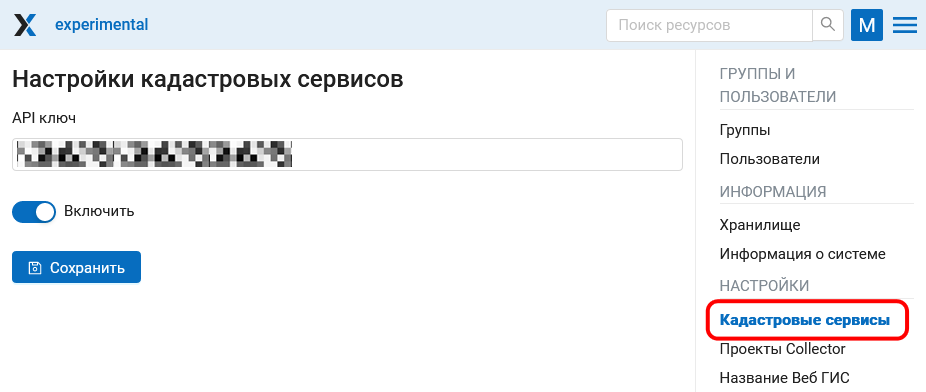
Рис. 1.135. Подключение кадастровых сервисов в Панели управления¶
Доступные следующие слои кадастрового деления:
Единицы кадастрового деления (ngrr1)
Земельные участки (ngrr2)
Зоны с особыми условиями использования территории (ngrr3)
1.33.1. Подключение кадастровых сервисов для NextGIS Web on-premise¶
Создать глобальный аккаунт my.nextgis.com (если его еще нет);
Сообщить через систему поддержки о создании аккаунта, запросить перевод на Premium;
Дождаться уведомления о переводе на Premium;
Авторизоваться на geoservices.nextgis.com (облачный аккаунт NextGIS ID, пункт 1);
Вставить ключ в настройки на стороне NGW в Панели управления.
Подключение подложек ПКК¶
Для того, чтобы подключить один из этих слоёв в качестве подложки, скопируйте его URL.
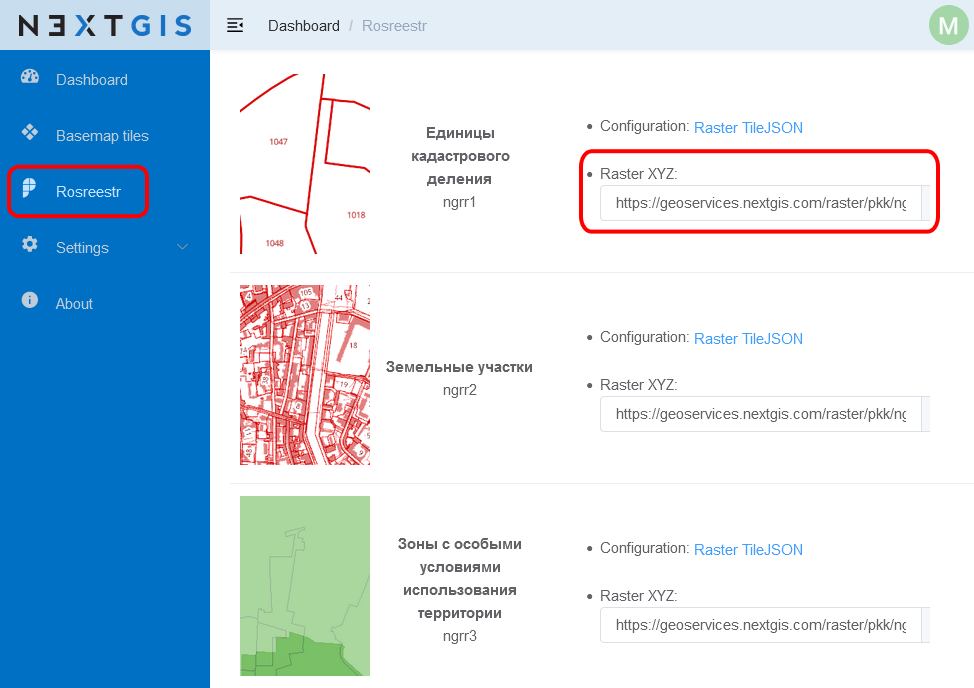
Рис. 1.136. URL слоя на сайте Геосервисов¶
Создайте в своей ВебГИС новую подложку, добавив этот URL. Подробнее о создании подложек.
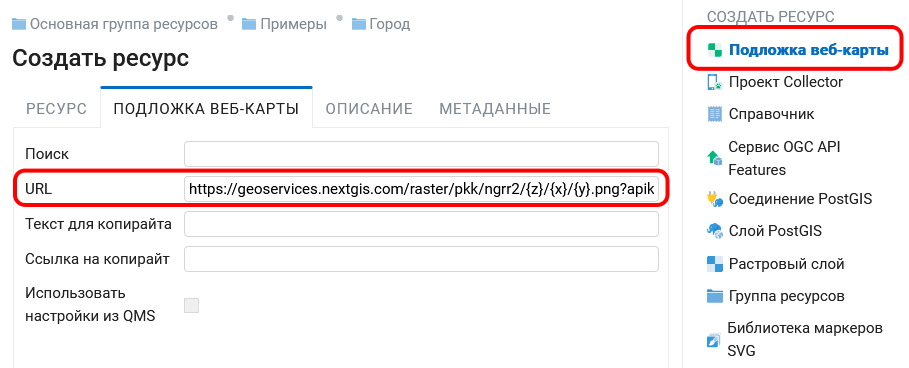
Рис. 1.137. Добавление слоя земельных участков в качестве подложки¶
Подключение слоев кадастрового деления через TMS¶
Если на карте нужно отобразить одновременно несколько слоев кадастрового деления, их удобнее подключить через TMS.
Для этого сначала нужно создать соединение TMS.
В диалоге создания ресурса выберите в выпадающем меню «Геосервисы NextGIS» и введите свой ключ API (получить ключ API можно на сайте NextGIS GeoServices).
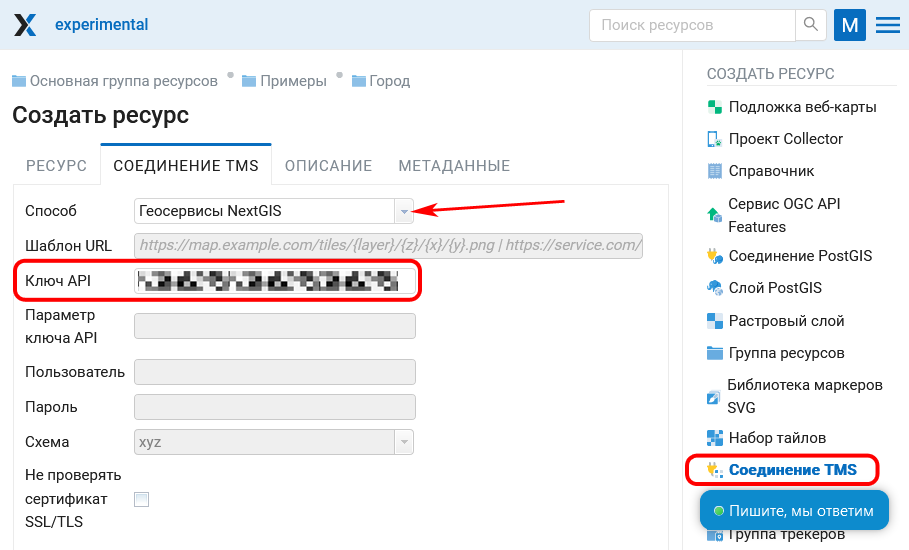
Рис. 1.138. Создание TMS-соединения для Геосервисов¶
Для завершения нажмите Создать.
Затем нужно создать слой TMS. В настройках слоя выберите созданное на предыдущем шаге соединение. При помощи кнопки справа выберите нужный слой. Его имя и другие параметры автоматически подставятся в соответствующие поля.
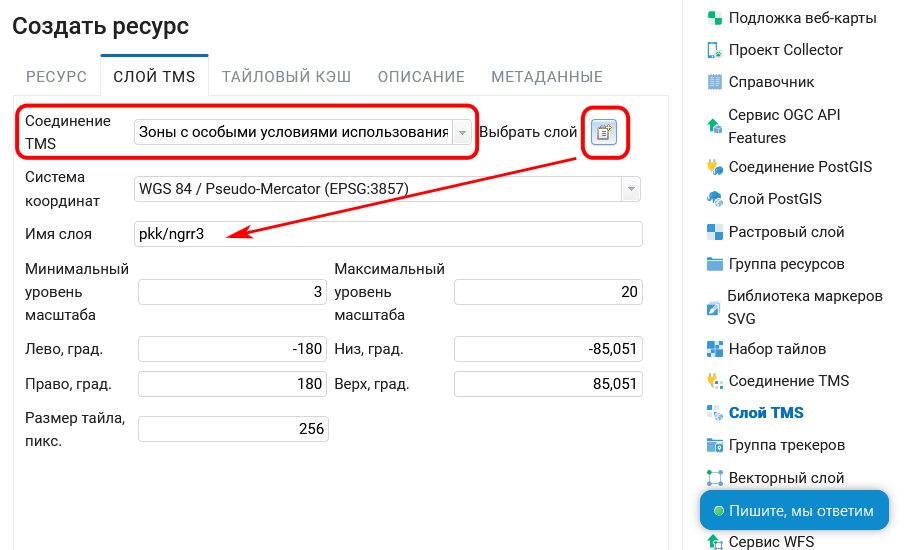
Рис. 1.139. Создание TMS-слоя¶
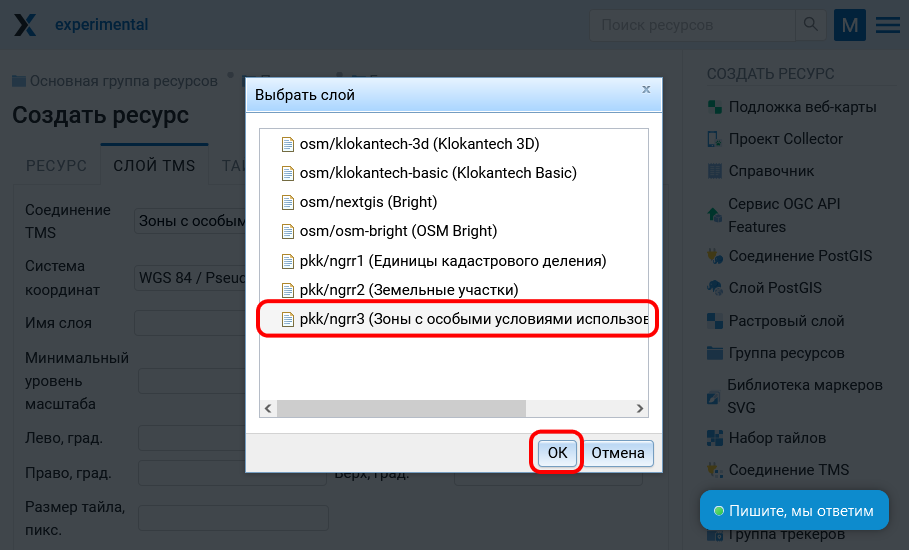
Рис. 1.140. Выбор нужного слоя из TMS-соединения¶
Для завершения нажмите Создать.
Далее этот слой можно добавить на веб-карту.
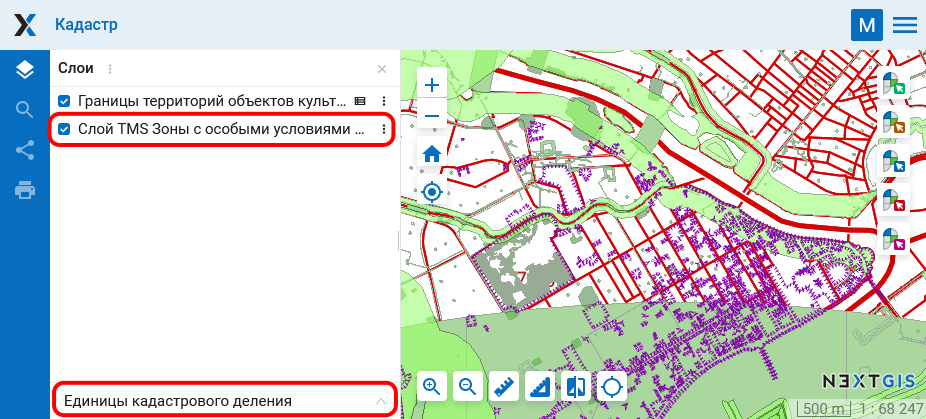
Рис. 1.141. Слои кадастрового деления одновременно отображаются на веб-карте как слой TMS и подложка¶
Получение информации о кадастровых единицах¶
После подключения кадастровых сервисов в любой карте ВебГИС становятся доступны инструменты идентификации кадастровых единиц. Они располагаются в правой части карты.
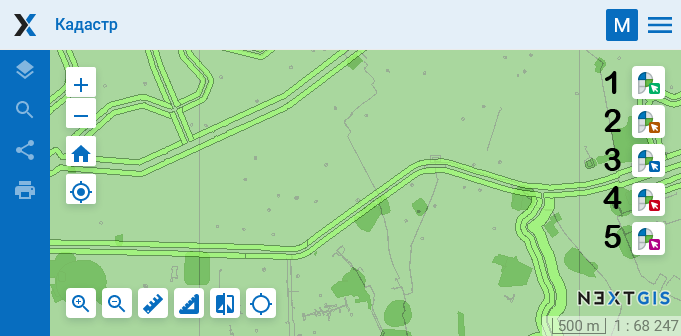
Рис. 1.142. Инструменты идентификации кадастровых единиц¶
Доступны следующие инструменты (см. Рис. 7.269.):
Идентификация кадастровых кварталов
Идентификация земельных участков
Идентификация объектов капитального строительства
Идентификация зон с особыми условиями использования территории
Идентификация кадастровых округов
Для того, чтобы получить информацию по объекту, выберите инструмент и кликните им в нужном месте карты.

Рис. 1.143. Пример использования инструмента идентификации. Желтым выделен идентифицируемый объект¶
1.33.2. Идентификация кадастровых кварталов¶
Окно идентификации содержит следующие поля:
Идентификатор
Кадастровый номер
Кадастровый номер района
Округ
Тип (цифровой код)
1.33.3. Идентификация земельных участков¶
Окно идентификации содержит следующие поля:
Адрес
Дата внесения сведений о КС
Дата установления стоимости
Денежная единица стоимости
Идентификатор
Кадастровая стоимость
Кадастровый номер
Кадастровый номер квартала
Квартал
Размерность площади
Разрешенное использование по документу
Статус
Тип (цифровой код)
Тип категории
Тип площади (цифровой код)
Уточненная площадь
1.33.4. Идентификация объектов капитального строительства¶
Окно идентификации содержит следующие поля:
Адрес
Год постройки
Дата внесения сведений о КС
Дата установления стоимости
Денежная единица стоимости
Идентификатор
Кадастровая стоимость
Кадастровый номер
Кадастровый номер квартала
Квартал
Назначение
Наименование
Округ
Размерность площади
Статус
Тип (цифровой код)
Тип ОКС
Тип площади (цифровой код)
Уточненная площадь
Этажность
1.33.5. Идентификация зон с особыми условиями использования территории¶
Окно идентификации содержит следующие поля:
Вид (цифровой код)
Идентификатор
Кадастровый номер района
Наименование
Округ
Реестровый номер
Тип (цифровой код)
1.33.6. Идентификация кадастровых округов¶
Окно идентификации содержит следующие поля:
Идентификатор
Кадастровый номер
Наименование
Тип (цифровой код)
Ссылка на объект по кадастровому номеру¶
Для того, чтобы сгенерировать ссылку на объект, вам нужно знать адрес веб-карты и кадастровый номер объекта.
Скопируйте ссылку на веб-карту, например https://demo.nextgis.ru/resource/3931/display?panel=layers, где demo - это имя Веб ГИС, а 3931 - ID веб-карты.
Воспользуйтесь инструментом идентификации кадастровых кварталов или земельных участков и скопируйте кадастровый номер из карточки объекта.
В ссылке на веб-карту замените часть, которая идет после display на ?cadno= + кадастровый номер.
Итоговая ссылка имеет следующий вид: https://demo.nextgis.ru/resource/3931/display?cadno=77:04:0004019
Этот механизм можно использовать и для поиска объекта на веб-карте, если вы знаете его кадастровый номер.